批量打印奖状办法
用Word批量套印奖状方法
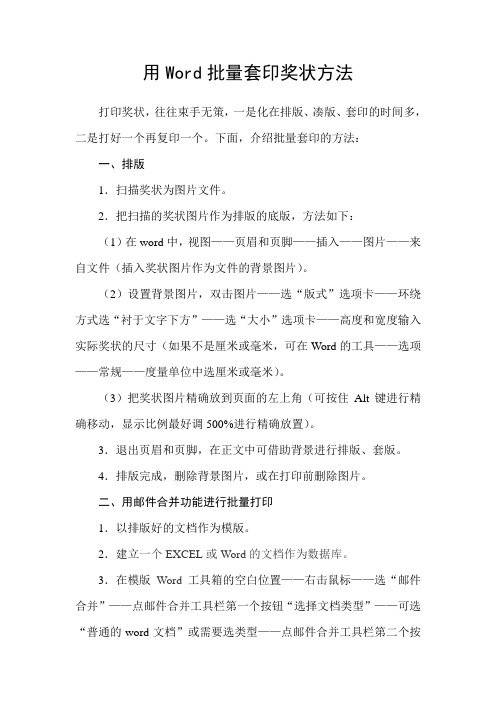
用Word批量套印奖状方法
打印奖状,往往束手无策,一是化在排版、凑版、套印的时间多,二是打好一个再复印一个。
下面,介绍批量套印的方法:
一、排版
1.扫描奖状为图片文件。
2.把扫描的奖状图片作为排版的底版,方法如下:
(1)在word中,视图——页眉和页脚——插入——图片——来自文件(插入奖状图片作为文件的背景图片)。
(2)设置背景图片,双击图片——选“版式”选项卡——环绕方式选“衬于文字下方”——选“大小”选项卡——高度和宽度输入实际奖状的尺寸(如果不是厘米或毫米,可在Word的工具——选项——常规——度量单位中选厘米或毫米)。
(3)把奖状图片精确放到页面的左上角(可按住Alt键进行精确移动,显示比例最好调500%进行精确放置)。
3.退出页眉和页脚,在正文中可借助背景进行排版、套版。
4.排版完成,删除背景图片,或在打印前删除图片。
二、用邮件合并功能进行批量打印
1.以排版好的文档作为模版。
2.建立一个EXCEL或Word的文档作为数据库。
3.在模版Word工具箱的空白位置——右击鼠标——选“邮件合并”——点邮件合并工具栏第一个按钮“选择文档类型”——可选“普通的word文档”或需要选类型——点邮件合并工具栏第二个按
钮——选数据源(选所建立的EXCEL或Word的文档)——选邮件合并工具栏的“插入域”(即选数据表的列)——选插入——选关闭,选择了某数据。
然后依次选其他,都选完。
4.选择邮件合并工具栏“合并到新文档”,确定后,批量套印奖状。
磐安县文化广电新闻出版局
2017年1月3日。
批量打印:成绩单、奖状、通知书、评语的步骤

1、建立需要的文件
2、写好批量打印的格式、内容(如下图)
3、点击邮件、
4、点击选择收件人、
5、点击下一目录的:使用现有列表(E)、
6、选择你要是用的内容(execl的成绩单)
7、点击“打开”
8、把光标放在需要的地方(尊敬的之后)
9、点击邮件,10、点击插入合并域,11、选择你要插入的内容“姓名”
12、把光标放在显示语文成绩的地方,点击“插入合并域”选择你要插入的内容,把所有的都插入完毕
8、点击“开始邮件合并”点击下拉菜单的“开始邮件合并分步向导(w)”
13、点击右下角的“下一步:撰写信函”
14、点击右下角的“下一步:预览信函”
15、点击右下角的“下一步:完成合并”
16、现在你可以修改打印的格式,达到你满意的结果
17、点击右侧中间“打印”,就可以打一次性印出你需要的n个文件
备注:
以上是我个人的学习过程,还有更好的方法,我们可以共同学习。
谢谢大家下载!
我的软件是”microsoft 2010”
希望对大家有帮助
看完我的说明,还是不会的,可以发邮件:zzy.2004@。
用WORD+EXCEL批量打印信封、奖状、准考证等

用WORD+EXCEL批量打印信封、奖状、准考证等需要借助excel,然后用word的邮件合并功能用word和excel批量打印奖状、准考证等对于打印奖状,通常我们所采用的方法是将姓名和获几等奖位置空着,等到奖状打印完毕再用手工填写;或者是分别在每张电子奖状上更改名字等信息再打印。
这两种方法都费时费力,其实利用Word中的邮件合并功能通过4个步骤就可以非常轻松地批量打印奖状。
一、建立奖状模板首先利用Word制作一个奖状模板并保存为“奖状.doc”,将其中班级、姓名、获奖类别先空出,确保打印输出后的格式与奖状纸相符(如图1所示)。
图1二、用Excel建立获奖数据库在Excel表格中输入获奖人以及获几等奖等相关信息并保存为“奖状数据.xls”,格式如图2所示。
图2三、关联数据库与奖状打开“奖状.doc”,依次选择视图→工具栏→邮件合并,在新出现的工具栏中选择“打开数据源”,并选择“奖状数据.xls”,打开后选择相应的工作簿,默认为sheetl,并按确定。
将鼠标定位到需要插入班组的地方,单击“插入域”,在弹出的对话框中选择“班级”,并按“插入”。
同样的方法完成姓名、项目、等第的插入,完成后的效果如图3。
图3四、预览并打印选择“查看合并数据”,然后用前后箭头就可以浏览合并数据后的效果,选择“合并到新文档”可以生成一个包含所有奖状的Word文档,这时就可以批量打印了。
利用邮件合并功能可以非常方便地将Excel数据与Word文档关联起来,如果数据有变动,只要在Excel表格中修改就可以了。
利用该功能,还可以非常方便地制作和打印成绩单、工资条等。
以下方法大同小异很多学校在开学之前都要给学生寄录取通知书,考完试后还要给学生寄成绩单,教务处需要打印大量的信封。
其实利用Word XP与Excel XP可以协作来批量打印信封,一起来看看吧。
1、准备阶段(1)新建一Excel文件“新生名单”,将新生名单的各项信息导入或直接输入,如:邮政编码、通讯地址、姓名等。
批量打印奖状的方法
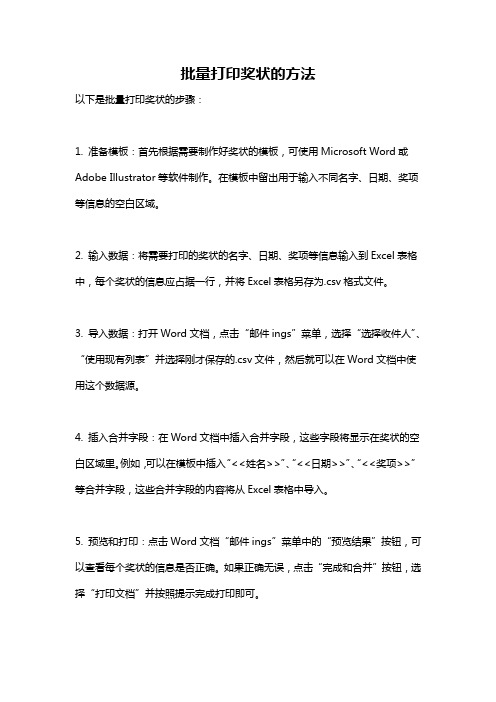
批量打印奖状的方法
以下是批量打印奖状的步骤:
1. 准备模板:首先根据需要制作好奖状的模板,可使用Microsoft Word或Adobe Illustrator等软件制作。
在模板中留出用于输入不同名字、日期、奖项等信息的空白区域。
2. 输入数据:将需要打印的奖状的名字、日期、奖项等信息输入到Excel表格中,每个奖状的信息应占据一行,并将Excel表格另存为.csv格式文件。
3. 导入数据:打开Word文档,点击“邮件ings”菜单,选择“选择收件人”、“使用现有列表”并选择刚才保存的.csv文件,然后就可以在Word文档中使用这个数据源。
4. 插入合并字段:在Word文档中插入合并字段,这些字段将显示在奖状的空白区域里。
例如,可以在模板中插入“<<姓名>>”、“<<日期>>”、“<<奖项>>”等合并字段,这些合并字段的内容将从Excel表格中导入。
5. 预览和打印:点击Word文档“邮件ings”菜单中的“预览结果”按钮,可以查看每个奖状的信息是否正确。
如果正确无误,点击“完成和合并”按钮,选择“打印文档”并按照提示完成打印即可。
以上是批量打印奖状的步骤,只需一次设置即可批量打印多份奖状,大大提高了工作效率。
如何批量打印证书

如何批量打印证书
如何批量打印证书
一、建立奖状模板
首先利用WORD制作一个奖状模板将其中姓名、获奖类别先空出,确保打印输出后的格式与奖状纸符合。
二、用EXCEL建立获奖数据库
在EXCEL表格中输入获奖人以及获几等奖等相关信息,并保存文件。
三、关联数据库与奖状
打开保存好的WORD文档,依次选择视图→工具栏→邮件合并,在新出现的工具栏中选择“打开数据源”,并选择EXCEL表格,打开后选择相应的工作簿,默认为SHEET1,并按确定。
将鼠标定位到需要插入姓名的地方,单击“插入域”,在弹出的对话框中选择“姓名”,并按“插入”。
同样的方法完成“等第”的插入。
四、预览并打印
选择“查看合并数据”,然后用前后箭头就可以浏览合并数据后的效果,选择“合并到新文档”可以生成一个包含所有奖状的WORD 文档,这时就可以批量打印了。
利用邮件合并功能可以非常方便地将EXCEL数据和WORD文档关联起来,如果有数据变动,只要在EXCEL表格中修改就可以了。
利用该功能,还可以非常方便地制作和打印成绩单、工资单。
Word批量打印奖状

Word批量打印奖状
一、制作模板
1.插入图片和文字
①首先我们打开Word,新建空白文档,然后点击【布局】-【页面设置】,将【纸张方向】设置为【横向】。
②接着点击【插入】,导入事先下载好的奖状图片,设置图片文字环绕方式为【浮于文字上方】,然后把奖状调整好大小和位置。
③点击【插入】-【文本框】,输入我们要设置的文字。
2.设置格式及位置
接着我们需要对奖状的文字进行格式设置。
①将文本框的填充颜色设置为【无轮廓】,颜色设置为【无轮廓】。
②奖状内容字体设置为思源宋体,或者自己喜欢的字体。
③奖项名称放大且居中,设置为红色。
④最后的落款放置在右下角,对齐方式为右对齐。
二、邮件合并
1.Excel表格生成
在Excel表格里设置好需要制作的奖状名单,并保存好。
2.邮件合并
点击【邮件】-【开始邮件合并】-【信函】,接着点击【选择收件人】-【使用现有列表】,然后找到事先制作的Excel奖状名单,点击确定即可。
3.插入合并域
然后这时候你再鼠标定位在“年”字之前,然后点击【邮件】-【插入合并域】,选择【年级】,同样的再定位到班级、姓名之前,插入合适的合并域。
4.完成并合并
完成之后,点击右上角的【完成并合并】-【编辑单个文档】,选择全部,然后就会自动生成一个包含所有的奖状的Word文档了,奖
状就批量完成了。
效果预览如下,这时候按下【Ctrl+P】打印预览后再拿去打印。
怎么在word文档中设置批量打印奖状
怎么在word文档中设置批量打印奖状
在打印奖状的时候,发现奖状很多,而且还是不同种类的奖状,该怎么快速打印。
以下是店铺为您带来的关于word文档中设置批量打印奖状,希望对您有所帮助。
word文档中设置批量打印奖状
1、新建一张电子表格表单,把所要打印的姓名粘到一列,所涉及的奖励等级粘到另一列。
命名,保存好。
2、在word中,做好奖状的模板。
3、在word模板中点击信函与邮件——邮件合并——信函——下一步:正在启动文档。
4、使用当前文档——下一步:选取收件人——浏览……找到你刚才存档的电子表格文件,打开——点击确定。
5、点击下一步:撰写信函——光标放在模板的姓名处,点击其它项目……,选择“姓名”点击插入。
同样的方法插入其它的项目。
6、点击预览信函——合并邮件。
即可看到完成的效果。
7、打印机中装入空白奖状,点击打印即可。
如何批量打印证书奖状?个性化批量打印证书教程
如何批量打印证书奖状?个性化批量打印证书教程
如果有模板,再去打印一张证书是一件轻而易举的事情,但是如果打印1000个人呢?100000人的呢?每张证书的名字不同,编号、奖项等等也不一样,或者每份证书都需要一个独一无二的二维码来防伪验证呢?这个时候该怎么办呢?这个时候就需要“工欲善其事必先利其器”,分享下面的方法,从此你就可以从繁琐的打印工作中解脱出来了,无论10份、10万份证书奖状,你都可以轻松完成。
方法/步骤
1导入证书相关的数据,支持多种格式,本次以excel数据为例。
2设计证书样式:你可以网上下载空白模板,然后在背景中插入使用即可,也可以在SmartVizor中自己设计,操作方法类似word和excel。
3拖放绑定可变字段,自动可变内容。
4有些个性化证书,还需要绑定特定的照片,软件中有自动可变图片功能,设置方法附图。
5插入条码,可以是一维码、二维码。
按需选择,拖拉绑定可变字段,自动可变条码。
6批量打印。
无论多少万份证书,自动生成,轻松完工。
7还有权限管理、防伪溯源、电子签章这些功能哈,可以根据需要设置。
注意事项:还有更多个性化功能哟。
怎样批量打印获奖证书
怎样批量打印获奖证书
一、准备工作
1、制备Excel格式《获奖名单》(如下图)──第一行为栏目名称。
2、设计Word格式《证书模板》(如下图)。
利用“文件\页面设置\页边距”调节文字的位置,让它处于奖状的合适位置。
二、批量打印证书(以Office 2003为例)
1、打开《证书模板》──在“工具\信函与邮件”中勾选“显示邮件合并工具栏”。
2、点“工具\信函与邮件\邮件合并”,在“邮件合并”对话框的右下角点“下一步正在启动文件”、“下一步选取收件人”;再点“浏览”。
3、找到《获奖名单》,打开,再点“确定”。
在弹出“邮件合并收件人”对话框中检查有无多余的勾,“确定”,关闭。
4、在《证书模板》选中“管理”,再点邮件合并工具栏中的“插入域”,在弹出对话框中选点“学院”、“插入”,再“关闭”;
此时,“管理”就变成了“«学院名称»”。
用同样方法,对“财务111”、“李学彬”、“校三好学生”作类似处理。
5、然后,在右下角点“下一步撰写信函”、“下一步预览信函”,查检打印效果。
6、点“下一步完成合并”,再点“打印”,弹出打印对话框。
在对话框中作适当选择后,开始打印。
(对于Office 2007,打开模板后,只需在“邮件”菜单下依次操作,即可。
)。
用word和excel批量打印技巧
用w o r d和e x c e l批量打印技巧公司标准化编码 [QQX96QT-XQQB89Q8-NQQJ6Q8-MQM9N]用word和excel批量打印技巧2010-09-08WORD邮件合并打印EXCEL数据制作大量奖证、奖状、准考证、成绩单、明信片、信封等个人报表在学校工作,难免会遇到各种证书打印。
有很多证书是同类的,比如运行会的奖证,三好学生等等。
这不全县三教征文结果出来了,一看550人的庞大队伍,这要是写或者人工排版,不定要划好长时间,对我这样的懒人来说宁肯划一天时间来研究一下偷懒的办法来完成半天的工作的,好在这次划的时间并没那么久,欣喜之余拿出来分享一下!设计思路:建立两个文件一个Excel电子表格存放姓名和获奖等次等信息,一个WORD文件作为证书样版调用电子表格中的姓名和获奖信息,保持打印的格式一致!采用的方法:WORD的邮件合并功能实施步骤:1、创建电子表格,因为我的电子表格是从长阳教育网下载的结果公示,已包含了获奖者的姓名、论文题目以及获奖等次等信息,因为要调用,标题以及不规范的非获奖记录行都要删除整理一下如图所示。
以上只列出了Sheet1工作表部分名单,在整理过程中要删除空白行或无意义的行,以免出错!以上文件整理好以后以book1为名保存到桌面备用。
2、打开WORD2003文字处理软件(2000版可能有所不一样),在“工具”菜单中选择----“信函与邮件”菜单----“邮件合并”3、出现邮件合并向导:选择右边向导中的“信函”复选框,下一步“正在启动文档”----默认的“当前文档”----下一步“选取候选人”----默认“使用现有列表”----下一步:“撰写信件”,到这里一直是下一步,到了这里,要选取数据源了,出来一个浏览窗口。
找到桌面上这个备用的电子表格文件,“打开”:因为我们整理的数据在工作表1中,所以就选择第一个表:选择表1所,我们要打印的数据出来了,“全选”后确定。
- 1、下载文档前请自行甄别文档内容的完整性,平台不提供额外的编辑、内容补充、找答案等附加服务。
- 2、"仅部分预览"的文档,不可在线预览部分如存在完整性等问题,可反馈申请退款(可完整预览的文档不适用该条件!)。
- 3、如文档侵犯您的权益,请联系客服反馈,我们会尽快为您处理(人工客服工作时间:9:00-18:30)。
在学校工作,难免会遇到各种证书打印。
有很多证书是同类的,比如运行会的奖证,三好学生等等。
这不2007年的全县三教征文结果出来了,一看550人的庞大队伍,这要是写或者人工排版,不定要划好长时间,对我这样的懒人来说宁肯划一天时间来研究一下偷懒的办法来完成半天的工作的,好在这次划的时间并没那么久,欣喜之余拿出来分享一下!
设计思路:建立两个文件一个Excel电子表格存放姓名和获奖等次等信息,一个WORD文件作为证书样版调用电子表格中的姓名和获奖信息,保持打印的格式一致!
采用的方法:WORD的邮件合并功能
实施步骤:
1、创建电子表格,因为我的电子表格是从长阳教育网下载的结果公示,已包含了获奖者的姓名、论文题目以及获奖等次等信息,因为要调用,标题以及不规范的非获奖记录行都要删除整理一下如图所示。
以上只列出了Sheet1工作表部分名单,在整理过程中要删除空白行或无意义的行,以免出错!以上文件整理好以后以book1为名保存到桌面备用。
2、打开WORD2003文字处理软件(2000版可能有所不一样),在“工具”菜单中选择----“信函与邮件”菜单----“邮件合并”
3、出现邮件合并向导:
选择右边向导中的“信函”复选框,下一步“正在启动文档”----默认的“当前文档”----下一步“选取候选人”----默认“使用现有列表”----下一步:“撰写信件”,到这里一直是下一步,到了这里,要选取数据源了,出来一个浏览窗口。
找到桌面上这个备用的电子表格文件,“打开”:
因为我们整理的数据在工作表1中,所以就选择第一个表:
选择表1所,我们要打印的数据出来了,“全选”后确定。
这个数据表就可以使用了,下面接着讲如何安排这些数据到WORD中。
4、设计WROD中的格式:
接上面,点选数据源以后,继续下一步“撰写邮件”,这时是在WORD中编辑,有的文字是固定的,我们可以直接打上去,有的是变化的,比如姓名和论文题目,是要打一张变一个的,就要用到右边的“其他项目”插进去。
点击其他项目插入姓名、论文题目和获奖等次变量:
选择姓名,点插入,文中就出现了一个带符号的<<姓名>>,“获奖证书”这几个字是固定的,就直接打上去,继续插入<<题目>>、<<获奖等级>>和中间固定的串词:
下一步,预览信件,证书上的字体和大小也可以调整一下先,如果合适就可以打印一张出来比对一下位置:
5、后续调整:
因为证书不是标准的A4大小,在纸张设置上进一步调整,有的证书上面有固定文字的,还要进一步设计填空的位置和大小。
等一张做成熟之后,点击“完成合并”这时直接打印WORD还是只能打印一份的,如果全顺次打印出来,还要点选右边的合并项中“打印...”或者“编辑个人信件”前面是直接合并到打印机,一个一个打印出来,如上图,后面一个是把电子表格中的所有记录生成一个WORD文件,可以生成后在WORD中按常规方法打印。
结语:微软办公系统只有想不到,没有办不到。
这是我常挂在嘴边的一句话,由此想到上次教育人事工资的报表打印,也是电子表格的,不过那是一对多的关系,也许部分表格也是可以通过这个功能来实现的。
但是最简单的还是处理一下单表
的调动打印吧!以后用不着做报表程序了!。
